Ćwiczenie: tworzenie zasobów usługi Azure Cosmos DB przy użyciu witryny Azure Portal
W tym ćwiczeniu dowiesz się, jak wykonać następujące akcje w witrynie Azure Portal:
- Tworzenie konta usługi Azure Cosmos DB
- Dodawanie bazy danych i kontenera
- Dodawanie danych do bazy danych
- Czyszczenie zasobów
Wymagania wstępne
- Konto platformy Azure z aktywną subskrypcją. Jeśli jej jeszcze nie masz, możesz zarejestrować się w celu uzyskania bezpłatnej wersji próbnej na stronie https://azure.com/free.
Tworzenie konta usługi Azure Cosmos DB
Zaloguj się w witrynie Azure Portal.
W okienku nawigacji w witrynie Azure Portal wybierz pozycję + Utwórz zasób.
Wyszukaj usługę Azure Cosmos DB, a następnie wybierz pozycję Utwórz/Azure Cosmos DB , aby rozpocząć pracę.
Na stronie Który interfejs API najlepiej odpowiada twojemu obciążeniu? wybierz pozycję Utwórz w polu Azure Cosmos DB for NoSQL .
Na stronie Tworzenie konta usługi Azure Cosmos DB — Azure Cosmos DB for NoSQL wprowadź podstawowe ustawienia nowego konta usługi Azure Cosmos DB.
- Subskrypcja: wybierz subskrypcję, której chcesz użyć.
- Grupa zasobów: wybierz pozycję Utwórz nową, a następnie wprowadź polecenie az204-cosmos-rg.
- Nazwa konta: wprowadź unikatowąnazwę, aby zidentyfikować konto usługi Azure Cosmos. Nazwa może zawierać tylko małe litery, cyfry i znaki łącznika (-). Musi mieć długość od 3 do 31 znaków.
- Lokalizacja: użyj lokalizacji znajdującej się najbliżej Twoich użytkowników, aby zapewnić im najszybszy dostęp do danych.
- Tryb pojemności: wybierz pozycję Bezserwerowe.
Wybierz pozycję Przejrzyj i utwórz.
Przejrzyj ustawienia konta, a następnie wybierz pozycję Utwórz. Utworzenie konta trwa kilka minut. Poczekaj na wyświetlenie komunikatu Wdrożenie zostało ukończone na stronie portalu.
Wybierz pozycję Przejdź do zasobu, aby przejść do strony konta usługi Azure Cosmos DB.
Dodawanie bazy danych i kontenera
Eksplorator danych w witrynie Azure Portal umożliwia utworzenie bazy danych i kontenera.
Wybierz pozycję Eksplorator danych z lewej nawigacji na stronie konta usługi Azure Cosmos DB, a następnie wybierz pozycję Nowy kontener.
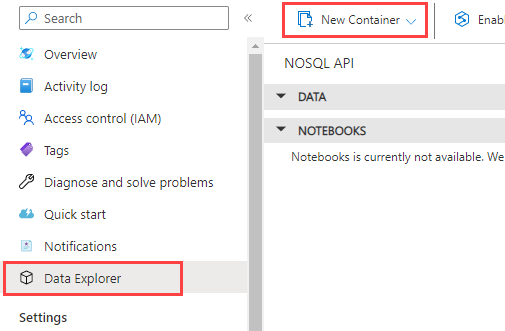
W okienku Nowy kontener wprowadź ustawienia nowego kontenera.
- Identyfikator bazy danych: wybierz pozycję Utwórz nową, a następnie wprowadź wartość ToDoList.
- Identyfikator kontenera: wprowadź elementy
- Klucz partycji: wprowadź /category. Przykłady w tym pokazie używają /category jako klucza partycji.
Wybierz przycisk OK. W Eksploratorze danych zostanie wyświetlona nowa baza danych i utworzony kontener.
Dodawanie danych do bazy danych
Dodawanie danych do nowej bazy danych przy użyciu Eksploratora danych.
W Eksploratorze danych rozwiń bazę danych ToDoList i rozwiń kontener Items . Następnie wybierz pozycję Elementy, a następnie wybierz pozycję Nowy element.
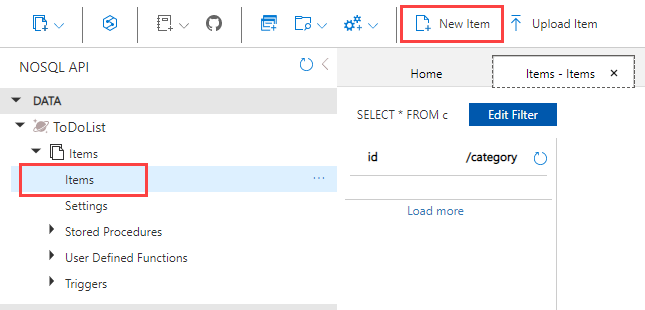
Dodaj następującą strukturę do elementu po prawej stronie okienka Elementy :
{ "id": "1", "category": "personal", "name": "groceries", "description": "Pick up apples and strawberries.", "isComplete": false }Wybierz pozycję Zapisz.
Ponownie wybierz pozycję Nowy element i utwórz i zapisz inny element z unikatowym
idelementem i wszelkimi innymi właściwościami i wartościami. Elementy mogą mieć dowolną strukturę, ponieważ usługa Azure Cosmos DB nie nakłada żadnego schematu na dane.
Czyszczenie zasobów
Wybierz pozycję Przegląd na stronie konta usługi Azure Cosmos DB po lewej stronie.
Wybierz link az204-cosmos-rg grupy zasobów w grupie Podstawy.
Wybierz pozycję Usuń grupę zasobów i postępuj zgodnie z instrukcjami, aby usunąć grupę zasobów i wszystkie zawarte w niej zasoby.